Consigli sulle tecniche di aliasing e antialiasing in fotografia.
Impara perché certe trame delle fotografie digitali possono presentare bordi scalettati o pattern pixellati. Scopri come prevenire questo problema nei servizi fotografici o come correggerlo in fase di fotoritocco.

Alcuni pattern appaiono distorti nelle foto? È l’effetto moiré.
Anche chiamato effetto moiré o effetto glitch, l’aliasing è un fenomeno per cui una fotocamera digitale ha difficoltà a restituire un pattern intricato e genera una serie di artefatti visivi bizzarri nelle foto e nei video. Ad esempio, se in un’immagine digitale la camicia di una persona ha righe o motivi fitti, è possibile che su di essa si creino strani pattern ondulati o a vortice. Queste onde o vortici, ovvero il motivo moiré o effetto moiré, sono solo uno dei risultati possibili. L’aliasing può causare anche disturbi cromatici, sbalzi di tonalità (variazioni casuali del colore) o ancora bordi scalettati o effetto pixel su linee e contorni.
“L’aliasing è in sostanza un artefatto che dà a un’immagine un aspetto particolarmente digitale e sgradevole”, spiega il fotografo Philip Heying. “Si produce quando l’informazione digitale viene suddivisa in pixel e bit, minuscole particelle disposte in una griglia. A volte, quando informazioni del mondo reale incontrano la griglia del mondo digitale, si creano sgradevoli motivi moiré o variazioni cromatiche bizzarre che non corrispondono a ciò che vedi con i tuoi occhi”.
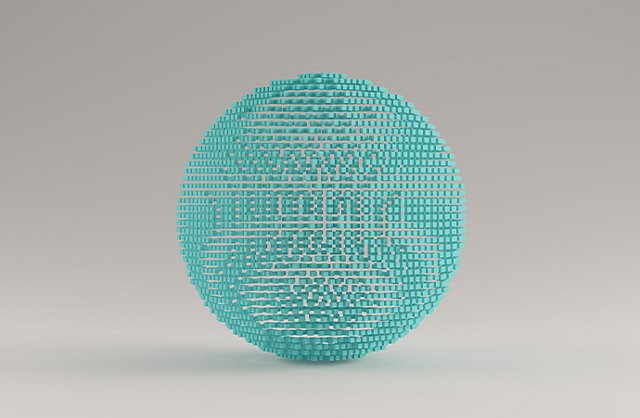

Diversi tipi di antialiasing.
Con “antialiasing” ci si riferisce ai programmi e alle tecniche utilizzabili per evitare l’aliasing, o un effetto moiré visibile, nei progetti digitali. Una rapida ricerca su Google è sufficiente per notare che questo problema non riguarda solo il mondo della fotografia. Un antialiasing di alta qualità è necessario anche nei settori della grafica digitale e dei videogiochi, ed è legato alla potenza di elaborazione delle schede grafiche. Sostanzialmente, l’antialiasing può servire tanto ai fotografi quanto ai gamer che hanno a che fare con l’elaborazione digitale di immagini o segnali o con la traduzione di scene complesse in immagini a risoluzione più bassa. Scopri come correggere l’aliasing nella progettazione grafica.
Dove cercare l’aliasing nelle foto.
L’aliasing in fotografia si verifica quasi esclusivamente dove ci sono motivi molto intricati con linee strette e ripetute, cerchi concentrici, piccoli angoli o griglie. Per questo è raro che riguardi la fotografia paesaggistica o naturalistica. I fotografi d’architettura o di moda, invece, devono fare attenzione quando fotografano edifici o tessuti con un motivo o una trama. Ad esempio, è facile prevedere che abiti con motivi a scacchi o a righe causeranno aliasing. Potresti notarlo anche fotografando le zanzariere di porte o finestre o gli schermi dei dispositivi digitali. È più comune che l’aliasing si verifichi quando si usano fotocamere a bassa risoluzione o se si è lontani dal soggetto, ma con la combinazione sbagliata di motivi o angolazioni può comparire anche nelle foto a risoluzione più alta.
“Ho fatto fotografia d’architettura per un po’ di tempo e di tanto in tanto mi capitava che apparisse sui tetti o sui lati degli edifici”, racconta il professore di fotografia Adam Long.
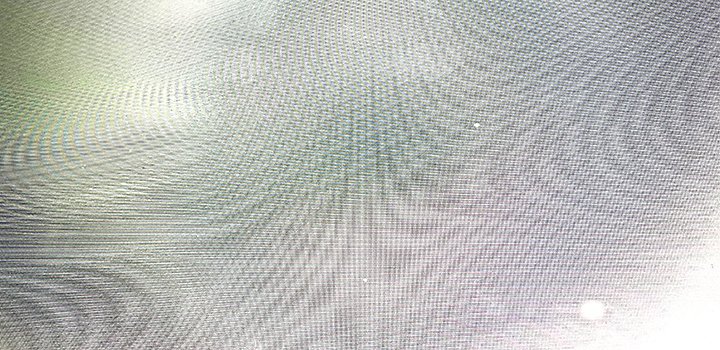
Per vedere un rapido esempio di aliasing in una foto, tieni la fotocamera del tuo telefono vicino allo schermo del computer e scatta una foto a un’area dello schermo per lo più vuota. Fai lo stesso da varie angolazioni e vedrai comparire linee ondulate o un effetto moiré nell’immagine. Questo aliasing è dovuto al fatto che la fotocamera del tuo telefono cerca di interpretare la griglia microscopica che compone lo schermo del tuo computer.
Come correggere l’aliasing durante un servizio fotografico.
Evita l’aliasing mentre scatti dal vivo utilizzando i filtri integrati della fotocamera o diverse tecniche di scatto. Consulta questi metodi antialiasing per scoprire come fare.
Il filtro antialiasing della fotocamera.
Alcune fotocamere possiedono un filtro antialiasing fisico integrato, conosciuto anche come OLPF o filtro ottico passa-basso. Questo filtro analogico aggiunge un leggerissimo livello di sfocatura alle tue foto riducendo la precisione dei dettagli quel tanto che basta per eliminare l’aliasing. Tuttavia, più alta è la risoluzione di una fotocamera, più è probabile che questa sia in grado di correggere i dettagli dei pattern più fitti senza bisogno del filtro antialiasing. Con lo sviluppo della tecnologia, molte fotocamere ad alta definizione non includono un OLPF oppure si ha la possibilità di acquistarle senza.
Diminuisci il numero f/stop dell’obiettivo.
A prescindere dalla qualità della fotocamera, c’è sempre un certo rischio di aliasing se sei troppo distante da un motivo o se lo inquadri dall’angolazione sbagliata. Prova a diminuire il numero f/stop dell’obiettivo impostandolo sull’apertura minima. Un’apertura ridotta comporta diffrazione, che ammorbidisce leggermente l’immagine e può impedire l’aliasing.
Avvicinati o cambia inquadratura.
Un altro modo per rimuovere l’aliasing se lo vedi nell’immagine originale è quello di avvicinarti di più al soggetto o cambiare inquadratura. Se ti avvicini a un elemento che potrebbe generare un effetto moiré o un’interferenza oppure lo ingrandisci, la tua fotocamera lo leggerà più facilmente.
Come correggere l’aliasing in post-produzione.
Se al momento dello scatto non noti l’effetto moiré o l’aliasing oppure se non riesci a evitarlo, esistono diversi modi per correggerlo in fase di post-produzione, con filtri ed effetti digitali in Adobe Photoshop o Lightroom.
- Regola le dimensioni dell’immagine e forse riuscirai a rimuovere l’effetto moiré senza sacrificare la qualità.
- Utilizza un filtro Controllo sfocatura per aggiungere un livello calcolato di morbidezza a tutta l’immagine.
- Aggiungi un filtro Riduci disturbo per mascherare la distorsione cromatica in tutta l’immagine.
- Usa lo strumento Sfoca per applicare una sfocatura circoscritta solo ad alcune zone della foto (un’ottima soluzione per correggere solo una parte di un edificio o un solo capo d’abbigliamento).
Verifica di nuovo la presenza di aliasing quando ridimensioni.
Controlla le immagini ogni volta che effettui un ridimensionamento. Quando crei copie ridimensionate o a risoluzioni più basse dell’immagine, le zone che non pensavi avessero bisogno dell’antialiasing potrebbero iniziare a dare problemi.
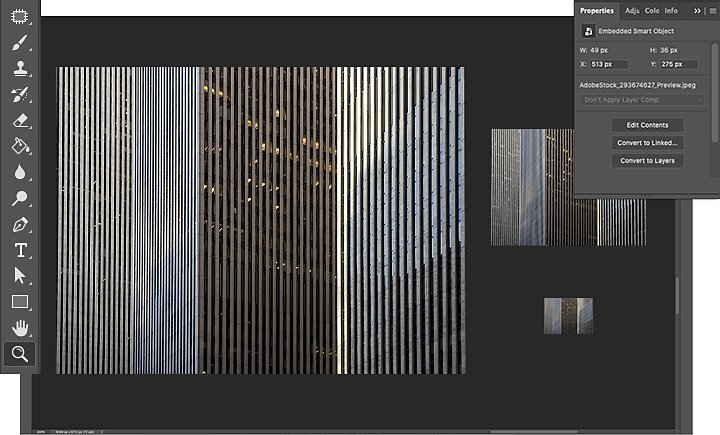
“A volte rendo l’immagine sul monitor piccola come un francobollo e poi la ingrandisco del 400 per cento per assicurarmi che tutto sia omogeneo e coerente”, spiega Heying. “Quando poi la stampo, non ci sono sorprese. Magari fai una stampa di prova per capire se la tua foto è visibile e come appare”.
È sempre meglio riuscire a scovare qualsiasi problema di aliasing prima di arrivare alla pubblicazione. L’aliasing può influire sui bordi delle selezioni con lo strumento Bacchetta magica, lo strumento Selezione rapida o qualsiasi altro metodo di selezione. Ma, come per tutte le modifiche correttive, esistono diversi modi di applicare l’antialiasing in fase di ritocco. A forza di tentare e di sbagliare, troverai il metodo giusto.
Collaboratori
Ottieni di più con Adobe Photoshop.
Crea splendide immagini con i pennelli Photoshop, il riempimento in base al contenuto, gli effetti fotografici, i filtri neurali, la funzionalità di sostituzione del cielo e molti altri strumenti scelti dai fotografi.
Esplora la famiglia di app Photoshop.
Potrebbero interessarti anche questi articoli…
Come aggiungere una sfocatura a una foto in Adobe Photoshop
Aggiungi un effetto sfocato a una foto per accentuare la messa a fuoco, ridurre gli elementi di disturbo sullo sfondo, aggiungere movimento o giocare con il colore.
Controllo sfocatura: il filtro per un perfetto sfondo sfocato.
Scopri quando utilizzare i filtri per la sfocatura gaussiana e impara a conoscerne meglio il funzionamento.
Introduzione alla fotografia in bianco e nero.
Impara a usare la fotografia in bianco e nero per affinare le tue abilità e scattare foto perfette.
Scopri come cogliere il breve attimo che per molti è il miglior momento della giornata per scattare.



